vscode怎么使用调试
- 王林原创
- 2020-02-11 17:47:146863浏览

1、配置launch.json
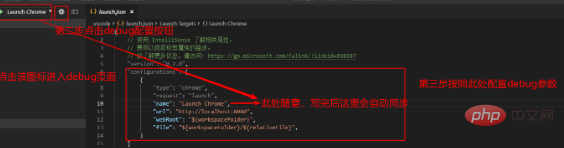
配置完此处后先不要着急进行尝试,因为此时点击绿色的开始按钮调试启动后,发现页面并打不开,只是个浏览器链接失败的提示。
此时,我们需要安装类似apache、iis之类的服务器插件来支持页面在模拟服务器中运行并显示。
2、安装插件【Live Server】
这就是上面提到的支持页面在模拟服务器中运行的插件了,如图:
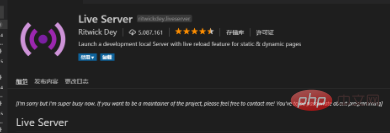
安装完成如果左侧有【重新加载】的提示,则点击该按钮以重新加载。
3、打开html页面,进行调试测试
基础工作都准备好了,此时调试模式有两种:
使用本地静态页面调试:
选择自己配置的测试选项,打开需要调试的页面,按F5启动调试,如图:
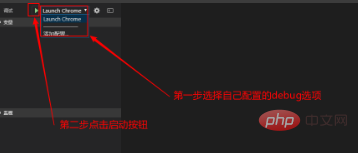
使用服务器形式进行调试:
此时我们安装的live server就派上用场了,同样打开要调试的页面,鼠标在页面任意地方右键单机,选择“Open with live server”,如图:
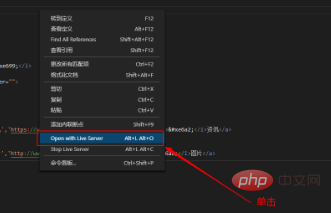
完成!
相关学习推荐:vscode教程
以上是vscode怎么使用调试的详细内容。更多信息请关注PHP中文网其他相关文章!
声明:
本文内容由网友自发贡献,版权归原作者所有,本站不承担相应法律责任。如您发现有涉嫌抄袭侵权的内容,请联系admin@php.cn
上一篇:vscode使用ctrl+c不能粘贴下一篇:vscode怎么运行代码

